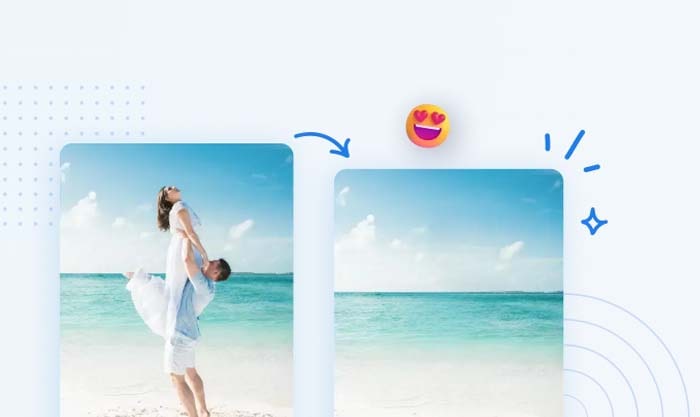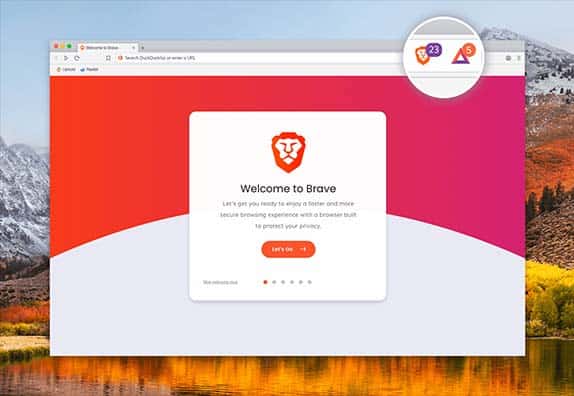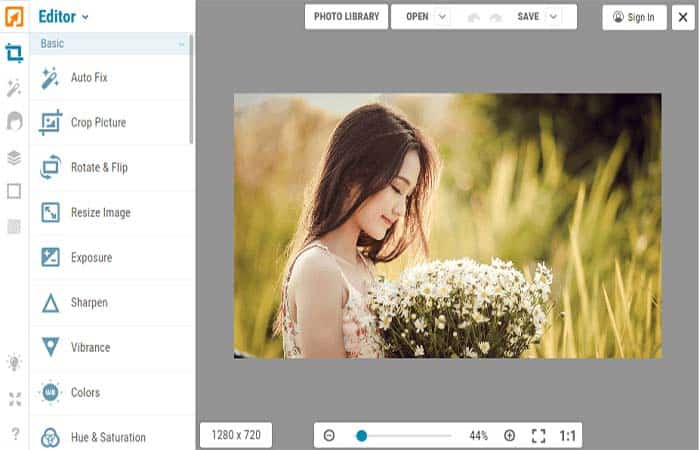NỘI DUNG (HIGHLIGHTS)
Nó rất hữu ích khi bạn đang soạn email, viết bài đăng trên blog hoặc thiết kế trang web. Đặc biệt là khi bạn có thể bắt gặp một phông chữ bất thường trực tuyến mà bạn có thể thực hiện trong công việc của mình. Điều đó làm cho việc cài đặt trên Chrome trở nên hữu ích hơn.
Trong bài đăng này, bạn có thể tìm thấy năm tiện ích mở rộng tuyệt vời trên Chrome mà bạn có thể dễ dàng sử dụng để xác định phông chữ, mỗi phông có một cái gì đó đặc biệt cho mọi người. Băt đâu nào.
1. WHATFONT
Với hơn một triệu lượt tải xuống trên Cửa hàng Chrome trực tuyến, bạn có thể gặp sự cố với WhatFont. Phần mở rộng làm những gì nó làm tốt nhất, đó là xác định phông chữ nhanh chóng và hiệu quả.
Chỉ cần nhấp vào biểu tượng tiện ích mở rộng WhatFont và trỏ con trỏ vào một từ. bạn sẽ thấy ngay tên của phông chữ xuất hiện bên dưới. Nó siêu nhanh lúc đó. Chỉ cần kéo con trỏ xung quanh một trang web để nhanh chóng xác định bao nhiêu phông chữ bạn muốn.

2. FONTFACE NINJA
Fontface Ninja là một tiện ích mở rộng khác mà bạn có thể sử dụng để xác định phông chữ dễ dàng và một tiện ích cung cấp nhiều giá trị hơn nhiều so với WhatFont. Nhấp vào biểu tượng tiện ích mở rộng Fontface Ninja và nó sẽ tạo danh sách tất cả các phông chữ trong một trang. Khá hữu ích khi biết tất cả các chi tiết trong nháy mắt.

Nhấp vào một phông chữ được liệt kê và bạn có thể xem trước nó bằng cách nhập các từ của riêng bạn, điều này thật tuyệt. Sau đó, bạn có thể chọn tải xuống phông chữ – cả liên kết miễn phí và trả phí đều dễ dàng được hiển thị. Bạn cũng có thể đánh dấu vào bất kỳ phông chữ nào.
Đừng quên rằng bạn có thể di chuột qua các chữ cái để xác định phông chữ tương tự WhatFont, nhưng với các đoạn chi tiết hơn. Tuy nhiên, nó lại chậm hơn một chút, vì vậy, đừng hy vọng tốc độ và hiệu quả hơn WhatFont.
3. FONT FINDER
Trình tìm phông chữ cho phép bạn dễ dàng xác định bất kỳ phông chữ nào bạn gặp. Nhấp vào bất kỳ chữ cái hoặc từ nào sau khi kích hoạt tiện ích mở rộng và bạn sẽ được cung cấp một hộp bật lên chi tiết với mọi thứ bạn muốn biết. Nhưng nó có một cái gì đó phù hợp hơn cho người dùng quyền lực và nhà phát triển web. Đối với người dùng Chrome thông thường, lượng thông tin mà nó phát ra có thể là quá mức cần thiết.
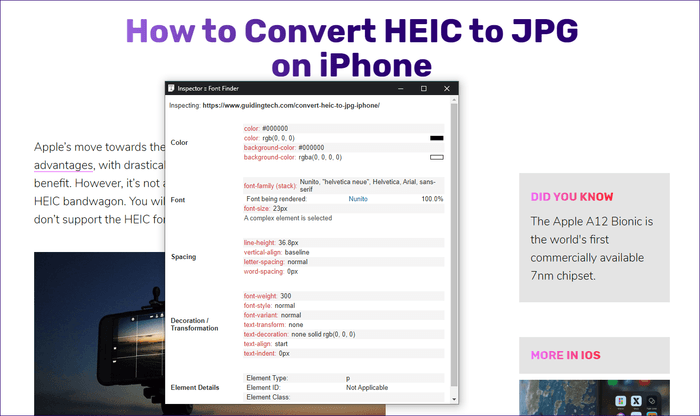
Trình tìm phông chữ cũng có khả năng kỳ lạ để thay thế một loại phông chữ trên một trang web trực tiếp bằng một trang web khác. Nó hoàn hảo cho các trường hợp khi bạn muốn kiểm tra xem một phông chữ nhất định sẽ đi cùng với phần còn lại của trang như thế nào, nhưng không thực hiện bất kỳ sửa đổi nào trong phần phụ trợ.
4. FONTSCANNER
FontScanner là một tiện ích mở rộng dễ dàng xác định phông chữ trong Chrome, nhưng không phải theo cách bạn nghĩ. Thực hiện quét và nó sẽ tạo ra một danh sách các họ phông chữ mà nó có thể phát hiện trong một trang.
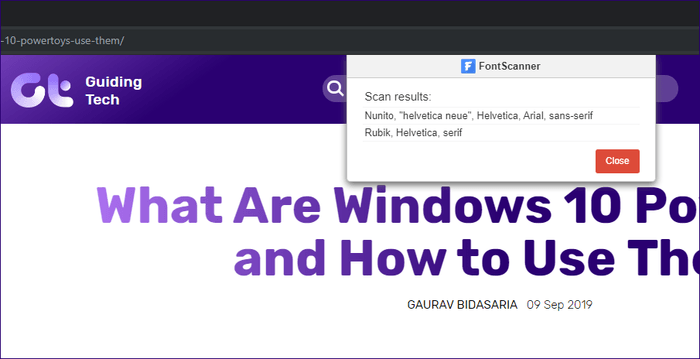
Sau đó, chỉ cần nhấp vào một kết quả, và nó sẽ làm nổi bật tất cả các trường hợp của phông chữ trong suốt trang. Khá hữu ích khi nhanh chóng xác định và định vị các loại phông chữ tương tự.
5. WHATFONTIS
Nếu bạn chỉ tìm kiếm một tiện ích mở rộng để xác định phông chữ trong hình ảnh khi lướt trên Chrome, thì WhatFontIs hoàn toàn phù hợp với hóa đơn.
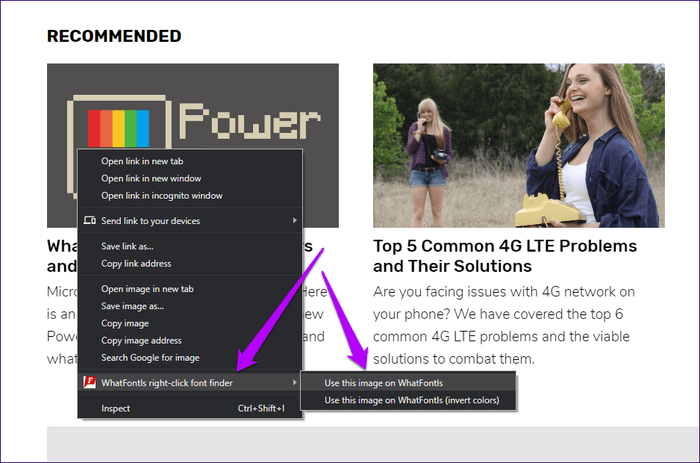
Chỉ cần nhấp chuột phải vào hình ảnh, tải nó lên máy chủ WhatFontIs và sau một vài bước liên quan đến helping xác định các chữ cái trong một hình ảnh, bạn sẽ nhận được một số gợi ý. Nó không chính xác mọi lúc, nhưng nó ném ra vô số phông chữ liên quan, và rất có thể bạn sẽ kết thúc với một trận đấu hoàn hảo.
Tất nhiên, liên kết tải xuống các phông chữ miễn phí và trả phí luôn có sẵn khi tiện ích mở rộng hoàn thành công việc của nó. Tuy nhiên, đừng quên rằng Fontface Ninja cũng có chức năng tương tự với quy trình quét thuận tiện hơn. Nhưng WhatFontis không cung cấp kết quả tốt hơn một chút do tính chất chuyên dụng của nó.
Xem thêm : Tại Đây
Blog Download Phần Mềm Free : Tại Đây